Macs tendem a dormir compulsivamente . Se você deixar o sistema sem supervisão, o Mac entrará em modo de espera após alguns minutos. Não há configuração que permite escolher quanto tempo o macOS deve esperar antes de hibernar a tela de um sistema inativo. Contornar essa limitação é muito fácil com o comando caffeinate, mas só funciona enquanto você estiver na área de trabalho. Depois de bloquear a tela, as próprias configurações de suspensão do macOS assumem o controle e a tela é colocada no modo de suspensão em um minuto. Veja como você pode desativar a suspensão da tela de bloqueio no macOS.

Desativar suspensão da tela de bloqueio
Para desativar o modo de espera da tela de bloqueio, você precisa instalar um aplicativo gratuito chamado KeepingYouAwake . É um aplicativo simples com um recurso de destaque; ele também funciona na tela de bloqueio.
Instale o aplicativo e execute-o. O aplicativo não se ativa automaticamente. Ele adiciona um ícone de xícara de café à barra de menu e quando o ícone é apenas um contorno da xícara, indica que o aplicativo não está ativo. Se você clicar com o botão direito do mouse no ícone da barra de menu do aplicativo, verá um menu que permite definir por quanto tempo KeepYouAwake deve manter um sistema inativo ativo. Selecione a duração que mais lhe convier e clique no ícone do aplicativo para ativá-lo.
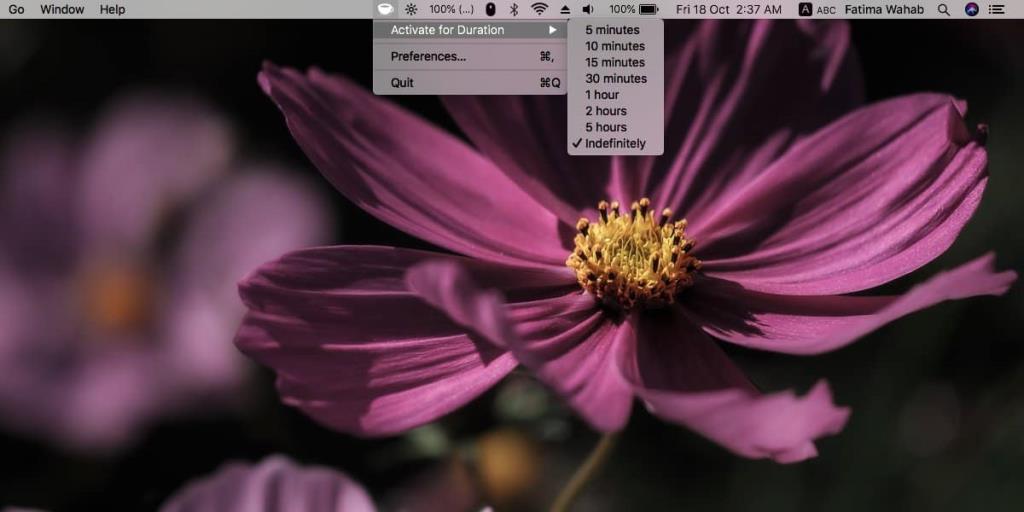
Depois de ativado, você pode bloquear a tela e ela não será colocada no modo de espera.
MantendoYouAwake tem uma opção para manter seu sistema / tela ativos indefinidamente e se você selecionar esta opção e se afastar do seu MacBook, sua tela permanecerá ativa. Se você estiver usando a energia da bateria, isso fará com que a bateria descarregue muito mais rapidamente. A vantagem desse aplicativo é que você pode configurá-lo para se desativar sozinho se a bateria cair abaixo de um determinado nível de carga.
Vá para as preferências de KeepingYouAwake e na guia Advanced, ative a opção 'Desativar quando a capacidade da bateria estiver abaixo'. Use o controle deslizante nesta opção para definir o nível da bateria que desativará o aplicativo.
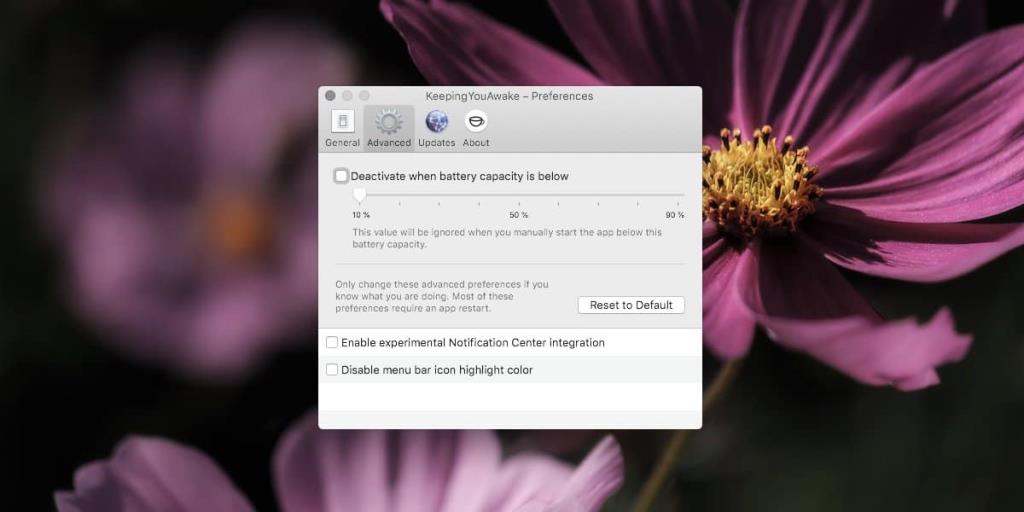
KeepYouAwake pode ser configurado para ser executado na inicialização do sistema e para se ativar automaticamente quando for executado. Essas opções não são habilitadas por padrão. Você pode habilitá-los na guia Geral nas preferências do aplicativo. Enquanto você faz isso, você também pode alterar a duração padrão que o aplicativo mantém a tela ativada. Ele está definido como "Indefinidamente", portanto, é uma configuração que você deve considerar alterar.
O macOS não permite que os usuários definam por quanto tempo o sistema deve ficar ocioso antes que a tela seja colocada no modo de espera. Qualquer pessoa que queira controlar essa função aparentemente simples precisará de um aplicativo para fazer o trabalho.


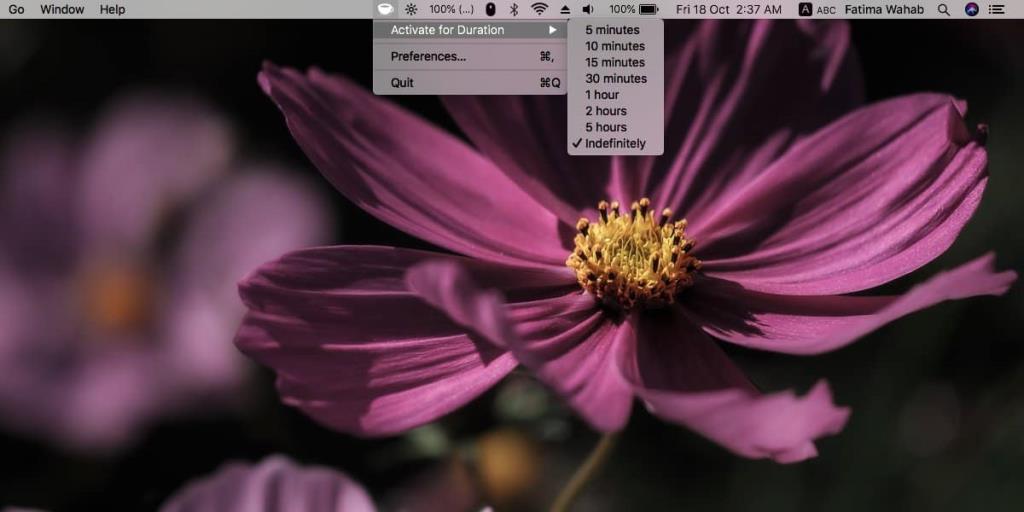
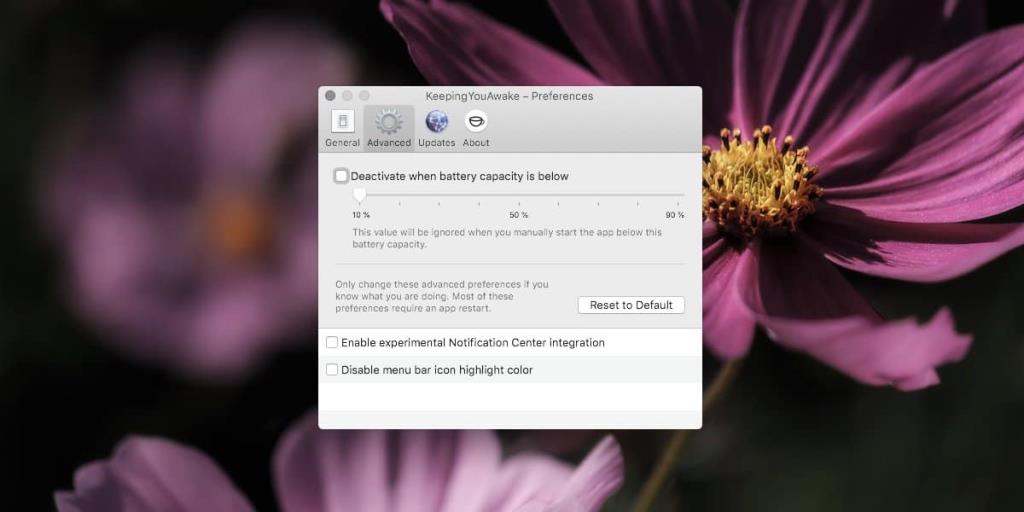


![Sincronize músicas com Android, Windows Phone e Blackberry [Mac] Sincronize músicas com Android, Windows Phone e Blackberry [Mac]](https://tips.webtech360.com/resources8/r252/image-6436-0829093741956.jpg)
![Memory Diag e Battery Diag são dois aplicativos simples de monitoramento do sistema [Mac] Memory Diag e Battery Diag são dois aplicativos simples de monitoramento do sistema [Mac]](https://tips.webtech360.com/resources8/r252/image-6209-0829094630183.png)
